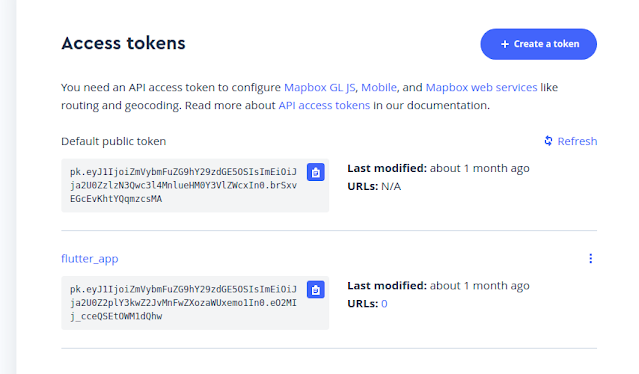Pasar Argumentos entre páginas
Los argumentos son información que se quiere pasar de una pantalla a otra, como el usuario de un login, información de un producto, etc. Existen dos maneras de pasar argumentos de una página a otra. Una es mediante el método pushNamed() del Navigator y el otro es pasarlos directamente por el contructor de la clase del Widget, mediante el método onGenerateRoute() en el widget padre, en el main.dart Forma #1 Se hace uso del paraámetro con nombre arguments, del navigator, que se incluye en en cualquiera de sus métodos para navegar. Por el lado que se quiere pasar se hace esto: Navigator.pushNamed(context, 'details', arguments: movie); (‘details’ es la página y movie es el objeto con los argumentos) Por el lado receptor se hace esto, (generalmente en el build() del widget para obtener un contexto): _movie = ModalRoute.of(context).settings.arguments; Forma #2 La principal característica es que la información se recibe en el constructor de la página, como si gueran ar...